Создание и запуск приложений на Java. Среда разработки Eclipse SDK
Лабораторная работа №1.
Создание и запуск приложений на Java. Среда разработки Eclipse SDK.
Цель работы: 1) научиться компилировать и запускать программы на Java с использованием JDK. 2) Научиться основам работы со средой разработки Eclipse SDK.
Продолжительность работы: 4 часа.
Теоретические сведения
Общие сведения о файлах и классах. Использование JDK.
Исходный код программ на Java располагается в файлах с расширением java. Java – полностью объектно-ориентированный язык, поэтому основной модульной единицей в нем является класс. При компиляции программ, написанных на Java, компилятор создает файлы с расширением class для каждого скомпилированного класса. Имена полученных файлов совпадают с именами классов исходного программного кода. При этом, если в исходном файле java содержатся несколько классов, то компилятор создаст такое же количество файлов с расширением class.
Компиляция
Для компиляции файла с исходным кодом необходимо в командной строке выполнить следующую команду: javac <название файла> Пример:Выполнение программы
Для запуска программы в командной строке необходимо выполнить команду: java <название класс> Название класса указывается без расширения файла. Так же необходимо обратить внимание на то, что название класса…Общие сведения о пакетах
Большая программа состоит из множества классов. Библиотеки классов, доступные для программиста тоже состоит из множества классов. Для того, чтобы организовать классы используются пакеты (package). Пакеты имеют иерархическую структуру, подобную структуре каталогов на диске. Пакеты, как и каталоги на диске могут быть вложены один в другой. Стандартные пакеты в языке Java принадлежат иерархиям java и javax. При задании «пути» к пакету (или классу) используется символ-разделитель точка (пример: java.lang.System). Так же, пакеты позволяют избежать конфликта имен классов (в разных пакетах классы могут иметь одинаковые имена).
Имя (иерархическое) пакета указывается в начале исходного java файла следующим образом:
package <иерархическое название пакета>;
Пример:
package com.miet.mp40.ivanov.lab1;
При задании имени пакета следует руководствоваться следующими принципами:
1) Символы в названии – строчные.
2) Иерархия пакета идет от общего к частному.
3) Началом иерархического имени является обычно com или org.
В данных лабораторных работах для классов будет использоваться следующее название пакета:
com.miet.<группа>.<фамилия>.lab<номер работы>
Если в файле не задано название пакета, то считается, что этот класс принадлежит пакету по-умолчанию. Однако так поступать не рекомендуется.
Пакеты и файловая система
Процесс запуска приложения, класс которого находится не в пакете по-умолчанию, немного различается от описанного выше, так как виртуальной Java… java com.miet.mp40.ivanov.lab1.Hello Примечание: при выполнении данной команды текущим каталогом должен быть каталог, на уровень выше каталога com, то есть…Среда разработки Eclipse.
Среда разработки Eclipse SDK (рис. 1)является мощным и универсальным инструментом для создания и отладки программ на Java, а так же на многих других языках. Использование интегрированной среды существенно упрощает процесс разработки программ.
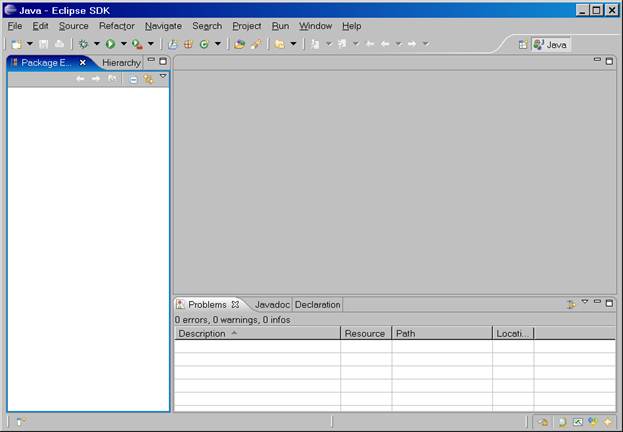
Рисунок 1. Внешний вид Eclipse
Создание нового проекта
Для создания нового проекта, необходимо: · Выбрать команду File-New-Project. · В появившемся диалоговом окне выбрать Java Project и нажать Next.Создание нового класса
Теперь можно добавлять в проект новые классы. Для того, чтобы добавить новый класс, необходимо (см. Рис 2.):
· Выбрать команду File-New-Class.
· В появившемся окне задать пакет (package), например com.miet.mp40.ivanov.lab1
· Задать имя класса (например Hello)
· Для класса, который можно «запустить» (то есть для главного класса программы) необходимо поставить галочку напротив пункта «public static void main(String[] args)».
· Нажать кнопку Finish

Рисунок 2. Создание нового класса
Класс будет создан и добавлен в проект.
Редактирование исходного кода класса
Исходный код класса редактируется в основном окне. При этом, компилировать класс не нужно – он компилируется автоматически в процессе редактирования. Если среда Eclipse находит ошибки в программе, слева от строки, содержащей ошибку будет отображен символ  . Описание ошибки можно получить наведя на этот символ курсор мыши.
. Описание ошибки можно получить наведя на этот символ курсор мыши.
Если у Eclipse есть предположения как можно исправить ошибку, то выводится символ  . При нажатии левой кнопкой мыши на этот символ будет выдан список вариантов исправления этой ошибки.
. При нажатии левой кнопкой мыши на этот символ будет выдан список вариантов исправления этой ошибки.
Предупреждения обозначаются символом  .
.
Запуск программы
Рисунок 3. Запуск приложения После первого запуска приложения, в среде разработки будет создана «конфигурация запуска» (Run configuration), и в…Отладка программы
Для трассировки программы в среде предусмотрены следующие средства: · точки останова (breakpoint) · окно значения переменныхПошаговая трассировка
Рисунок 7. Отладка программы Пошаговая трассировка – это последовательное выполнение инструкций программы по команде пользователя. Среда Eclipse…Задание
Задание 1. Использование JDK для компиляции и выполнения
1) Создайте файл Hello.java (листинг 1), задайте название пакета для этого класса в соответствии с правилами, указанными в разработке.
2) Скомпилируйте его
3) Запустите скомпилированную программу.
4) Продемонстрируйте запуск программы преподавателю.
Задание 2. Использование среды Eclipse для создания программ на Java
1) Запустите Eclipse
2) Создайте проект “lab1”
3) Создайте новый класс Hello2 (листинг 2), задайте название пакета для этого класса в соответствии с правилами, указанными в разработке.
4) Запустите программу.
5) Установите точку останова внутри метода main(…), попробуйте в действии все три описанные команды пошаговой трассировки.
6) Продемонстрируйте преподавателю их понимание.
Листинг 1. Hello.java
public class Hello {
public static void main(String[] args) {
System.out.println(“Hello, world!”);
}
}
Листинг 2. Hello2.java
public class Hello2 {
public static void sayHello()
{
String[] greetings = new String[3];
greetings[0] = "Welcome to Eclipse SDK - ";
greetings[1] = "The most popular";
greetings[2] = "Java enviroment";
for (String s : greetings)
{
System.out.println(s);
}
}
public static void main(String[] args) {
// TODO Auto-generated method stub
sayHello();
}
}